Ändra land för Google-kontot med den fullständiga anvisningen
Google Play har fantastiska resurser. Du kan ladda ner appar, spel, musik etc. från den. Innehållet är dock valfritt tillgängligt beroende på olika länder och regioner. Därför kommer denna artikel att introducera hur du ändrar Google Play-land. Vi erbjuder även möjliga lösningar om du har misslyckats med att ändra det en gång.
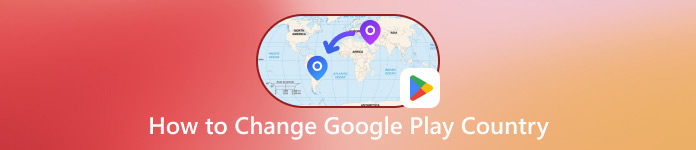
I den här artikeln:
Del 1. Saker du bör veta innan du ändrar Google-kontoland
Här är flera viktiga tips för dig innan du byter plats på Google.
• Ett års begränsning: Google låter dig ändra din Google-plats en gång om året. Det betyder att om du byter plats inom ett år och sedan flyttar till ett annat land, kan du inte ändra din plats och betalningsmetod till det nya landet. Detta låter lite obekvämt, men vi bör ha detta i åtanke.
• 48 timmar innan effekt: Googles support hävdar att platsändringen kommer att träda i kraft inom 48 timmar eller tidigare.
• Familjekontobegränsningar: Om du är medlem i Google Family Group kan du inte ändra ditt Google-land. Om du är administratör för en Google Family Group måste du ta bort gruppen och skapa en ny för att ändra din familjeplats.
• Innehållsavvikelse: När du byter Google-kontoland kommer du bara att få meddelanden och ladda ner innehåll som är tillgängligt i det specifika landet.
• Prenumeration: Ditt gamla abonnemang förblir aktivt om du inte säger upp det. Om du byter tillbaka till din gamla region är det fortfarande effektivt.
Del 2. Ändra Google Play-land manuellt på telefon och dator
Hur man ändrar land i Google Play Butik på Android
Öppna Google Play-appen och tryck på din profil i det övre högra hörnet.
Välja inställningar och tryck Allmän. Välj Konto & enheter referens.
Under Land och profiler, välj önskat land och lägg till en betalningsmetod enligt instruktionerna.
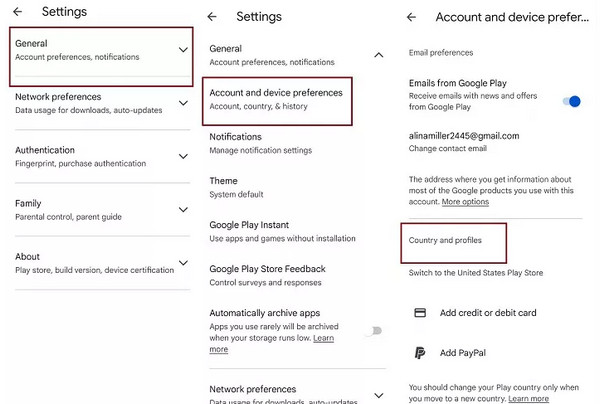
Hur man ändrar Google App Store-land på en dator
Öppna en webbläsare på din dator och besök pay.google.com. Klicka på din profil i det övre högra hörnet.
Klick inställningar på toppmenyn. Under Betalningsprofil avsnitt, välj Land/Region.
Klicka på den blå Skapa ny profil text. Du kommer då att bli ombedd att välja region och land och skapa en ny betalningsmetod.
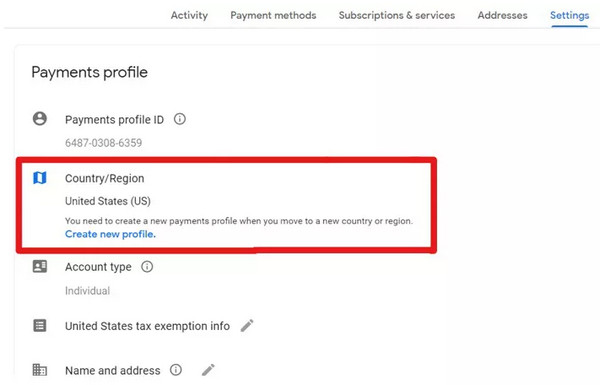
Del 3. Hur man byter land på Google Play utan tidsbegränsning på iPhone
Du kan ändra ditt Google Play-land i inställningarna på din iPhone. Du måste dock fortfarande följa ettårsbegränsningen. Hur går man förbi det? Till exempel, vad händer om du undrar över Google Play Store: hur man ändrar land till Japan utan tidsbegränsning och utan att faktiskt flytta till Japan.
imyPass iLocaGo är det specifika program du letar efter. Det är en iOS-platsväxlare som är kompatibel med Windows och Mac. När du har anslutit din iPhone och datorn kan du ändra din iPhones Google Play-plats och ladda ner önskade appar och spel. Det här programmet kan också ändra platsen för vissa AR-spel som Pokemon Go och utforska sällsynta föremål som bara visas i vissa zoner.

4 000 000+ nedladdningar
Ändra Google Play-land utan betalningsmetod.
Perfekt Google Play platsväxlare på iPhone utan jailbreak.
Behåll platsen efter att du kopplat bort iPhone och dator.
Ändra plats på Google Play till var som helst utan tidsbegränsningen på ett år.
Låt oss se hur du byter plats på Google med det här programmet.
Starta imyPass iLocaGo och anslut din iOS-enhet till den datorn.
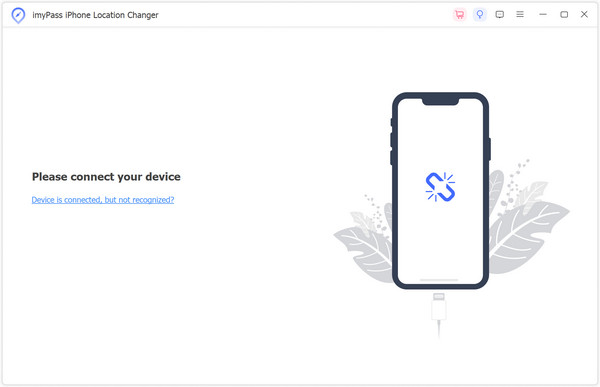
När anslutningen lyckats, klicka Ändra plats.
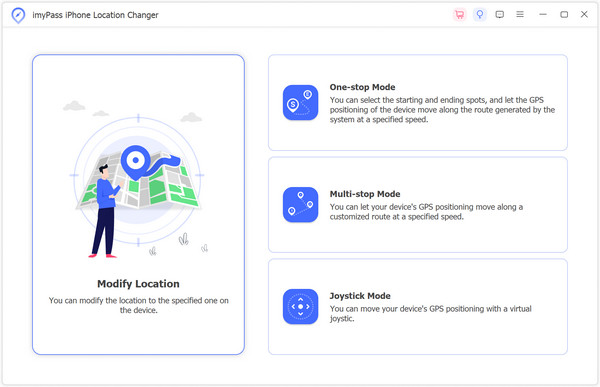
Du kommer att se en karta på skärmen. Dra kartan och hitta din målplats eller sök direkt längst upp och klicka sedan på Bekräfta Ändra knappen för att ändra Google Play-land där.
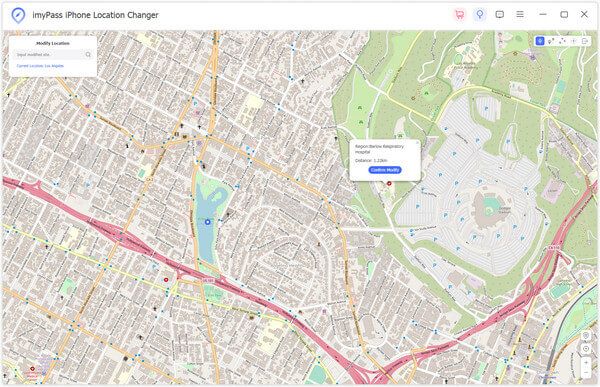
Obs: När du har ändrat ditt Google Play-land med detta falsk GPS-app, kan du ladda ner appar och spel tillgängliga i alla länder. Kom bara ihåg att din plats inte ändras tillbaka till din faktiska plats även om du kopplar ur din iPhone förrän du kopplar in den igen och ändrar platsen igen eller startar om din iPhone.
Del 4. Varför det inte fungerar att ändra Google Play-land och hur man åtgärdar det
Många användare i Reddit-forumet och Googles support frågar hur jag kan byta land i Google Play. Vi kan stöta på olika problem när vi byter Google Play-land som gör att vi inte lyckas. Vi listar några beprövade orsaker till och lösningar på detta problem. Om du har fastnat i samma dilemma, läs igenom det och hitta dina lösningar. Innan du omsätter dessa sätt i praktiken, uppdatera din Google Play till den senaste versionen.
1. Om du inte kan välja länder på Google Play: Vissa användare kan inte hitta ingången för att ändra sina länder i Google Play. Det beror på att de har bytt plats inom ett år eller inte befinner sig i ett nytt land. Dessutom kan en medlem i Google Family Group inte heller byta plats.
2. Du har ändrat Google Play-land, men det träder inte i kraft: Det här problemet uppstår när du inte har någon betalningsmetod för ditt nya land. Gå till Google Play Inställningar, kolla Land/Region under Betalningsmetoder och skapa en. Rensa din Google Play-cache och kontrollera statusen igen om du redan har en.
Om någon av de två lösningarna fungerar, här är en sista fördel: ta bort ditt nuvarande Google-konto från din telefon och skapa ett nytt för att sätta sitt land. Google tillåter officiellt användare att äga mer än ett konto. Vi rekommenderar dock att du endast använder den här metoden som en sista utväg eftersom du kan förlora viss information om ditt gamla konto.
Slutsats
Det här är de fyra sätten att ändra Google-kontots land. Dessa metoder frigör dig från en fast plats på Google Play och låter dig ladda ner appar från andra länder.
Om du är en iPhone-användare, glöm inte att prova imyPass iLocaGo och ändra Google Play-land utan några begränsningar.
Heta lösningar
-
GPS-plats
- Bästa Pokémon Go-platser med koordinater
- Stäng av din plats på Life360
- Falska din plats på Telegram
- Recension av iSpoofer Pokemon Go
- Ställ in virtuella platser på iPhone och Android
- Recension av PGSharp App
- Ändra plats på Grindr
- Recension av IP Location Finder
- Ändra Mobile Legends plats
- Ändra plats på Tiktok
-
Lås upp iOS
-
iOS-tips
-
Lås upp Android

